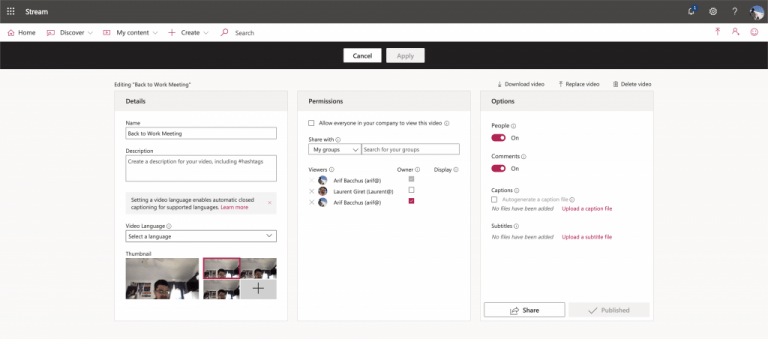Pokud jste právě dokončili hovor v Microsoft Teams, můžete se vrátit a přečíst si přepis toho, co se právě stalo, když přejdete na Microsoft Stream. Pokud má váš administrátor umožnila možnost přepisování schůzek, a již jste svůj hovor nahráli, můžete se také vrátit k přepisu, abyste zdůraznili důležité body a poskytli finalizovanější kopii pro distribuci v rámci vaší organizace.
Samozřejmě je nejlepší mít při tom na paměti zásady vaší organizace a dodržování předpisů. Nechcete své spolupracovníky, kteří budou číst přepis, uvést v omyl. Každopádně, abyste mohli začít, budete chtít navštívit historii chatu pro schůzku nebo hovor, který právě proběhl. Měli byste vidět záznam schůzky s ikonou přehrávání. Kliknutím si jej můžete snadno ihned přehrát, nicméně jej budete chtít upravit. Budete chtít kliknout na … vedle schůzky, vybrat Otevřete v Microsoft Stream.
Jakmile je portál Microsoft Stream otevřený, budete chtít kliknout Upravit pod videem. V části Možnosti pak budete chtít přejít na Titulky a vybrat si Stáhnout soubor. Poté si budete chtít stáhnout soubor s titulky VTT a zkontrolovat, zda jej chcete vidět, upravit, abyste viděli, že odráží to, co se stalo ve volání. Po přečtení se můžete vrátit zpět do prohlížeče do Microsoft Stream a zrušit zaškrtnutí možnosti Automaticky vygenerujte soubor titulků. Pak budete chtít kliknout Nahrajte soubor s titulky, Vybrat Zvolte soubor, vyhledejte soubor s titulky a klepněte na OK. Můžete ukončit kliknutím Aplikovat.
Mějte na paměti, že po nahrání záznamu do Microsoft Streamu může přepis skrytých titulků upravit pouze osoba, která schůzku zahájila. Stejná pravidla pro nahrávání schůzek platí i pro přepisy. To znamená, že přepis můžete získat pouze pro schůzky a skupinové hovory, nikoli pro individuální hovory.Nahrávání schůzek je také k dispozici pouze pod účty s licencemi Office 365 Enterprise E1, E3 nebo E5, takže tato možnost nemusí být vhodná pro každého.
FAQ
Co je přepis ve wordu v Microsoft 365?
S přepisem ve Wordu v Microsoft 365 můžete nahrávat osobní konverzace nebo virtuální rozhovory pomocí jakékoli videokonferenční platformy a automaticky generovat kompletní přepis. Můžete také nahrát existující zvukové soubory do Wordu pro web a vytvořit z nich přepisy.
Jak začnu nahrávat pomocí přepisu Microsoft?
Ujistěte se, že jste přihlášeni k Microsoft 365 pomocí nového Microsoft Edge nebo Chrome. Přejděte na Domů > Rozbalovací nabídka Diktovat > Přepis . V podokně Přepis vyberte Spustit nahrávání .
Jak zapnu přepis v aplikaci Microsoft Word?
Navíc zjistěte, jak si stojí v porovnání s konkurencí. Chcete-li aktivovat funkci přepisu v aplikaci Microsoft Word, klikněte na šipku vedle modrého mikrofonu. Nachází se na pravé straně hlavního panelu nástrojů. Když se zobrazí rozbalovací nabídka, vyberte „přepis“.
Jak přidám přepis do dokumentu Microsoft Word?
Chcete-li importovat celý přepis, klikněte na „přidat vše do dokumentu“. Pokud chcete importovat jednu cenovou nabídku, klikněte na znaménko plus, které se zobrazí, když umístíte ukazatel myši na část přepisu. Po importu přepisu můžete dokument aplikace Word sdílet jako obvykle a umožnit tak ostatním přístup k němu.
Co je přepis v Office 365?
Předplatitelé Office 365, kteří používají Microsoft Word pro web, budou mít nyní možnost přepisu. Nová funkce umožňuje přepis nahraných zvukových a video souborů i živých schůzek ve webové verzi Wordu. Máte zájem to vyzkoušet? Zde je podrobný návod, jak používat přepis ve Wordu.
Mohu přepsat dokument Microsoft Word?
Předplatitelé Office 365, kteří používají Microsoft Word pro web, budou mít nyní možnost přepisu.Nová funkce umožňuje přepis nahraných zvukových a video souborů i živých schůzek ve webové verzi Wordu.
Existuje způsob, jak přepisovat zvukové soubory v Office 365?
Předplatitelé Office 365, kteří používají Microsoft Word pro web, budou mít nyní možnost přepisu. Nová funkce umožňuje přepis nahraných zvukových a video souborů i živých schůzek ve webové verzi Wordu. Máte zájem to vyzkoušet?
Jak přesný je přepis Microsoft 365?
Pokud jste předplatitelem, funkce přepisu 365 společnosti Microsoft vám může pomoci s přepisem zvuku, ale její přesnost je nedostatečná. Uživatelé uvidí průměrnou míru chybovosti slov (WER) 16,51 %.
Jak přepsat schůzku v aplikaci Microsoft Word?
Microsoft Word umožňuje nahrávat a přepisovat soubory .mp4, .m4a, .mp3 nebo .wav. Když kliknete na „nahrát soubor“, objeví se obrazovka, která vám umožní vybrat zvukový soubor z vašeho počítače. Na druhou stranu, pokud chcete přepisovat schůzku v reálném čase, klikněte na „zahájit nahrávání“.
Jak přepíšu zvukové soubory v aplikaci Microsoft Word?
Když se zobrazí rozbalovací nabídka, vyberte „přepis“. Tím se otevře podokno přepisu. Microsoft Word umožňuje nahrávat a přepisovat soubory .mp4, .m4a, .mp3 nebo .wav. Když kliknete na „nahrát soubor“, objeví se obrazovka, která vám umožní vybrat zvukový soubor z vašeho počítače.
Jak povolím přepis v aplikaci Microsoft Word 2016?
Chcete-li aktivovat funkci přepisu v aplikaci Microsoft Word, klikněte na šipku vedle modrého mikrofonu. Nachází se na pravé straně hlavního panelu nástrojů. Když se zobrazí rozbalovací nabídka, vyberte „přepis“. Tím se otevře podokno přepisu.
Jak přepíšu v aplikaci Microsoft Word?
Na kartě „Domů“ klikněte na šipku vedle položky „Diktovat“ a poté ze zobrazené nabídky vyberte „Přepis“. Pokud tuto funkci používáte poprvé, budete muset společnosti Microsoft udělit oprávnění k přístupu k mikrofonu. V pravé části okna se otevře podokno „Transcribe“.
Jak přepíšu na svém počítači pomocí Microsoft 365?
Ujistěte se, že jste přihlášeni k Microsoft 365 pomocí nového Microsoft Edge nebo Chrome. Přejděte na Domů > Rozbalovací nabídka Diktovat > Přepis. V podokně Přepis vyberte Spustit nahrávání. Pokud přepisujete poprvé, dejte prohlížeči povolení k použití vašeho mikrofonu.